Como Corrigir o Erro “apt command not found” no Linux
Introdução
O Advanced Package Tool, comumente conhecido como APT, é um poderoso sistema de gerenciamento de pacotes usado em distribuições Linux baseadas em Debian, como Ubuntu, Linux Mint e o próprio Debian. Ele simplifica o processo de instalação, atualização e remoção de pacotes de software nesses sistemas. No entanto, os usuários ocasionalmente encontram o frustrante erro "apt command not found" ao tentar usar essa ferramenta essencial.
Esse erro geralmente ocorre em várias situações comuns:
-
Novo no Linux: Usuários que são novos em sistemas Linux e não estão familiarizados com o gerenciamento de pacotes podem encontrar esse erro se estiverem usando uma distribuição que não é baseada em Debian.
-
Mau funcionamento do sistema: Às vezes, atualizações do sistema ou modificações incorretas em arquivos do sistema podem levar a esse erro.
-
Instalação incompleta: Em casos raros, uma instalação do sistema incompleta ou corrompida pode resultar na falta de comandos essenciais como o apt.
-
Distribuição errada: Usuários podem tentar usar o apt em uma distribuição Linux que não utiliza esse gerenciador de pacotes, como CentOS ou Fedora.
-
Problemas de PATH: A variável PATH do sistema pode não incluir o diretório onde o apt está localizado, levando a esse erro.
Entender e resolver o erro "apt command not found" é crucial para manter e gerenciar seu sistema Linux de forma eficaz. Nas seções a seguir, vamos explorar mais a fundo as causas desse erro e fornecer soluções passo a passo para corrigi-lo, garantindo que você possa voltar a gerenciar os pacotes do seu sistema sem problemas.
Entendendo o Erro
Quando você encontra o erro "apt command not found", é crucial entender o que essa mensagem significa e o que pode estar causando isso. Essa compreensão ajudará você a abordar o problema de forma mais eficaz.
O que significa "apt command not found"?
A mensagem de erro "apt command not found" indica que o shell do seu sistema (interface de linha de comando) não consegue localizar o comando apt em nenhum dos diretórios listados na variável PATH do seu sistema. Em outras palavras, quando você digita apt no terminal, seu sistema não sabe onde encontrar o arquivo executável para esse comando.
Esse erro faz parte de uma categoria mais ampla de erros "command not found" em sistemas Linux. Não significa necessariamente que o apt não está instalado no seu sistema; pode simplesmente significar que o sistema não sabe onde procurá-lo.
Possíveis causas desse erro
Vários fatores podem levar ao erro "apt command not found":
-
APT não está instalado: Isso é raro em sistemas baseados em Debian, mas possível se a instalação estiver incompleta ou corrompida.
-
Usando uma distribuição que não é baseada em Debian: Se você estiver usando uma distribuição Linux que não usa o apt como seu gerenciador de pacotes (como Fedora, CentOS ou Arch Linux), você encontrará esse erro ao tentar usar o apt.
-
Variável PATH incorreta: A variável PATH do sistema pode não incluir o diretório onde o apt está localizado. Isso pode acontecer se o PATH foi modificado incorretamente.
-
Problemas com links simbólicos: Em alguns casos, o link simbólico para o comando apt pode estar quebrado ou ausente.
-
Corrupção de arquivos do sistema: Raramente, a corrupção de arquivos do sistema pode levar a esse erro, especialmente após um processo de atualização ou upgrade interrompido.
-
Erros de digitação ou sensibilidade a maiúsculas: Lembre-se de que os comandos do Linux são sensíveis a maiúsculas. Digitar 'APT' em vez de 'apt' resultará em um erro "command not found".
Métodos para Corrigir o Erro
Agora que entendemos o que significa o erro "apt command not found" e suas possíveis causas, vamos explorar vários métodos para corrigir esse problema.
1. Verifique se o apt está instalado
O primeiro passo é verificar se o apt está realmente instalado no seu sistema.
- Abra um terminal e tente localizar o executável do apt:
which apt - Se o apt estiver instalado, esse comando deve retornar seu caminho (geralmente
/usr/bin/apt). - Se você não obtiver saída, o apt pode não estar instalado.
Para instalar o apt (se você estiver em um sistema baseado em Debian):
sudo apt-get update
sudo apt-get install apt
Nota: Se o apt-get também não for encontrado, seu sistema pode não ser baseado em Debian ou pode ter problemas mais significativos.
2. Atualize a variável de ambiente PATH
Se o apt estiver instalado, mas não for encontrado, sua variável PATH pode não incluir sua localização.
- Verifique seu PATH atual:
echo $PATH - Se
/usr/binnão estiver na saída, você precisa adicioná-lo:export PATH=$PATH:/usr/bin - Para tornar essa alteração permanente, adicione a linha acima ao seu arquivo
~/.bashrcou~/.bash_profile.
3. Use o caminho completo para o apt
Como uma solução rápida, você pode usar o caminho completo para o apt:
/usr/bin/apt update
Esse método confirma se o apt existe e é executável.
4. Mude para uma distribuição compatível com apt
Se você não estiver em um sistema baseado em Debian, considere mudar para um se o apt for crucial para seu fluxo de trabalho. Distribuições populares compatíveis com apt incluem:
- Ubuntu
- Debian
- Linux Mint
- Pop!_OS
Lembre-se, mudar de distribuição é uma mudança significativa e deve ser cuidadosamente considerada.
5. Use gerenciadores de pacotes alternativos
Se você estiver em um sistema que não é baseado em Debian, aprenda a usar seu gerenciador de pacotes nativo:
- Para Fedora/CentOS/RHEL: Use
dnfouyum - Para Arch Linux: Use
pacman - Para openSUSE: Use
zypper
Exemplo (no Fedora):
sudo dnf update
Dicas de Prevenção
Para evitar encontrar o erro "apt command not found" no futuro, considere as seguintes melhores práticas:
-
Fique com repositórios oficiais: Ao instalar software, prefira usar os repositórios oficiais da sua distribuição. Isso ajuda a manter a consistência do sistema e reduz o risco de conflitos de pacotes.
-
Atualizações regulares do sistema: Mantenha seu sistema atualizado executando regularmente comandos de atualização e upgrade. Isso garante que você tenha as versões mais recentes das ferramentas do sistema, incluindo o apt.
-
Tenha cautela com modificações no sistema: Evite fazer alterações desnecessárias em arquivos do sistema, especialmente aqueles relacionados ao gerenciamento de pacotes ou à variável PATH.
-
Use o gerenciador de pacotes correto: Sempre use o gerenciador de pacotes projetado para sua distribuição. Se você não tiver certeza, consulte a documentação da sua distribuição.
-
Faça backup de dados importantes: Faça backup regularmente dos dados do seu sistema. Isso pode ser uma salvação se você precisar reinstalar seu sistema devido a problemas graves de gerenciamento de pacotes.
-
Aprenda técnicas básicas de solução de problemas: Familiarize-se com técnicas básicas de solução de problemas no Linux. Entender como verificar pacotes instalados, gerenciar variáveis de ambiente e interpretar mensagens de erro pode economizar muito tempo.
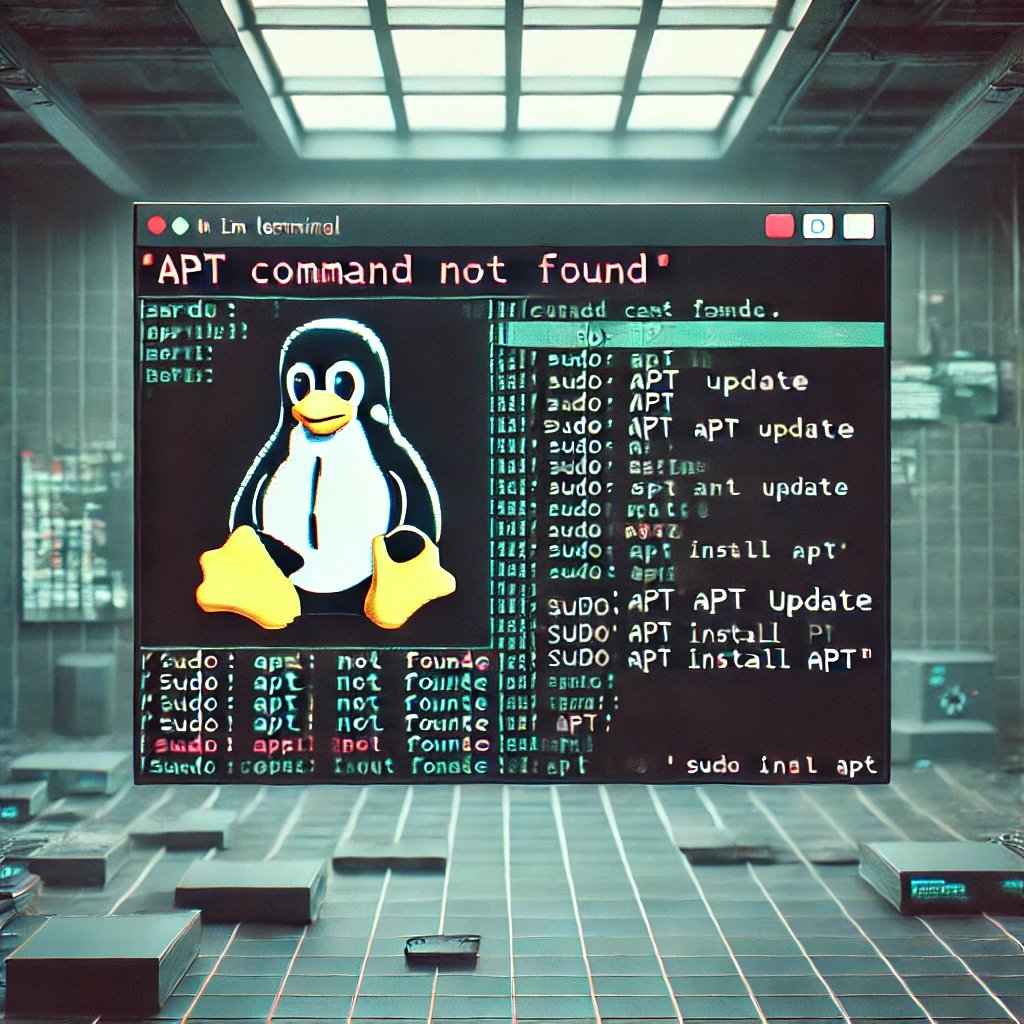
Perguntas Frequentes (FAQ)
Q: Posso usar apt em qualquer distribuição Linux?
A: Não, o apt é usado principalmente em distribuições baseadas em Debian, como Ubuntu, Debian e Linux Mint. Outras distribuições usam gerenciadores de pacotes diferentes (por exemplo, dnf para Fedora, pacman para Arch Linux).
Q: Qual é a diferença entre apt e apt-get?
A: O apt é uma interface mais nova e amigável que simplifica os comandos mais comumente usados do apt-get e apt-cache. Ele fornece uma estrutura de comando mais direta e consistente.
Q: Como posso verificar qual versão do apt estou usando?
A: Você pode verificar sua versão do apt executando o comando apt --version no terminal.
Q: É seguro remover o apt do meu sistema?
A: Não é recomendável remover o apt de um sistema baseado em Debian, pois é uma ferramenta crucial para o gerenciamento de pacotes. Removê-lo pode levar à instabilidade do sistema.
Q: Posso usar o apt para instalar software de fora dos repositórios oficiais?
A: Embora o apt funcione principalmente com repositórios oficiais, você pode adicionar repositórios de terceiros (PPAs) para instalar software que não está disponível nos repositórios oficiais. No entanto, tenha cautela ao usar fontes não oficiais.
Q: O que devo fazer se o apt estiver gerando erros durante atualizações ou instalações?
A: Primeiro, tente executar sudo apt update para atualizar suas listas de pacotes. Se os erros persistirem, verifique sua conexão com a internet, certifique-se de ter espaço em disco suficiente e procure por mensagens de erro que possam indicar o problema específico.
Q: Com que frequência devo executar apt update?
A: É uma boa prática executar sudo apt update antes de instalar novos pacotes ou realizar upgrades do sistema. Alguns usuários preferem fazer isso diariamente ou semanalmente para manter seu sistema atualizado.
Q: Posso desfazer uma instalação do apt?
A: Sim, você pode remover um pacote instalado com o apt usando o comando sudo apt remove package_name. Se você quiser remover o pacote junto com seus arquivos de configuração, use sudo apt purge package_name.
Q: Qual é a diferença entre upgrade e dist-upgrade?
A: apt upgrade instala atualizações disponíveis de todos os pacotes atualmente instalados no sistema, mas nunca removerá um pacote ou instalará um novo. apt dist-upgrade fará o mesmo, mas pode também instalar novos pacotes ou remover pacotes existentes para resolver dependências.
Q: É possível reverter uma instalação usando apt?
A: Embora o apt não tenha um comando direto de reverter, você pode instalar uma versão específica de um pacote usando sudo apt install package_name=version_number. No entanto, reverter pacotes pode levar a problemas de dependência e geralmente não é recomendado, a menos que seja necessário.
